Hướng dẫn cho người mới bắt đầu về OpenCart: Giới thiệu. Làm thế nào để tạo một cửa hàng trực tuyến nhanh chóng và hiệu quả mà không cần kiến thức cơ bản chỉ trong vài ngày? Cách tạo cửa hàng trực tuyến trên OpenCart: cài đặt công cụ
Tôi chính thức tuyên bố rằng ở Nga không có sự cạnh tranh trong lĩnh vực bán hàng và dịch vụ!
Hãy nhớ bao nhiêu lần người quản lý thô lỗ với bạn, bao nhiêu lần bạn nhận được hàng kém chất lượng/bị lỗi, bao nhiêu lần chính những người giao hàng đó đã gây bất tiện cho bạn?
Khi tôi đang thiết kế nội thất cho căn hộ của mình, họ đã hứa với tôi rằng mọi việc sẽ hoàn thành trong 1 tháng. Trên thực tế, họ đã làm điều đó trong 4 tháng. Thêm vào đó, họ hứa rằng việc sửa chữa như vậy sẽ khiến tôi tốn một khoản, nhưng khi thiết kế, hóa ra họ sẵn sàng thực hiện với số tiền gấp đôi. Tất nhiên, họ đã bị đày xuống địa ngục. Tôi phải tìm một tổ chức xây dựng khác. Và sau khi đi khắp đống công ty, tôi chỉ tìm thấy một công ty bình thường. Còn lại có mấy gopnik đến kiểm tra căn hộ, không thốt nên lời mà không chửi thề, hoặc “làm không cần hợp đồng, trả trước 30%”. Kể cả khi có thỏa thuận thì cũng không có thời hạn. Nếu có thời hạn thì sẽ không có tiền phạt nếu trì hoãn, hoặc có những khoản tiền phạt nếu họ không làm gì cả, thì họ sẽ trả cho tôi 30 rúp mỗi tháng. Trong trường hợp này, thanh toán trước 50%. Họ sẽ tính giá như thể tôi không có một căn hộ hai phòng mà là cả một dinh thự rộng 1000 mét vuông. Đây là ngành dịch vụ.
Hãy quay trở lại các cửa hàng trực tuyến. Nếu bạn thường xuyên đặt hàng từ các cửa hàng trực tuyến thì chắc hẳn bạn đã từng gặp phải tình huống cực kỳ khó chịu khi website báo “sản phẩm còn hàng”, sau đó họ lại nói “bạn phải đợi một tuần mới có sản phẩm”. Ngoài ra, một số bạn có thể đã gặp phải sự thô lỗ hoàn toàn từ những người đưa thư. Tôi nhớ người đưa thư đã đến điểm hẹn sớm hơn một giờ và rất khó chịu khi phải đợi tôi cả tiếng đồng hồ. Và anh ấy rất kiên trì xin tiền boa để chờ đợi. Tôi không có giao dịch gì thêm với cửa hàng này và cũng không có ý định làm vậy.
Có một số cửa hàng mà việc bước vào là cả một câu chuyện. Hoặc là viết ra một loại thẻ nào đó, sau đó đi bộ qua một số nhà kho, rồi đi qua một số gara, rồi bạn khó có thể tìm thấy nó.
Trong suốt cuộc đời của mình, tôi đã trở thành khách hàng của hàng chục cửa hàng trực tuyến. Và chỉ còn lại 1 cái tốt trong trí nhớ của tôi. Và đó chỉ là do có một điểm nhận hàng ở Obninsk, nơi tôi sống và họ không gọi điện xác nhận mà chỉ giới hạn bằng SMS rằng hàng đã đến điểm nhận, điều mà cá nhân tôi rất thích. Tất cả những người khác với một điều kỳ quặc này hay điều khác. Có cái nhỏ, cũng có cái lớn. Tức là suốt thời gian qua chỉ có 1 cửa hàng được tôi ưu tiên lựa chọn. Nhưng than ôi, không phải mọi thứ đều được bán ở đó và không phải mọi thứ đều được bán với giá bình thường. Vì vậy, mỗi khi tôi tìm kiếm một cửa hàng trực tuyến mới và mới.
Và có 99% người giống tôi. Họ không mua hàng từ những cửa hàng họ thích – có rất ít cửa hàng như vậy và không phải mọi thứ đều được bán ở đó và không phải lúc nào cũng vậy. Và ở những nơi có điều kiện tốt hơn: giá thấp hơn, xếp hạng cao hơn (nếu lưu lượng truy cập đến từ Yandex.Market), giao hàng nhanh hơn và quay số nhanh hơn. Điều thứ hai cũng quan trọng, bởi vì biết rằng “còn hàng” không có nghĩa là “còn hàng”, mọi người thường đặt hàng từ nhiều cửa hàng cùng một lúc và ai gọi trước sẽ nhận được dép.
Vì vậy, mọi khách hàng muốn đặt hàng trong cửa hàng trực tuyến đều có khả năng là khách hàng của bạn. Hơn nữa, nếu bạn đặt giá thấp, thì nhiều người sẽ không bận tâm vì bạn thiếu đánh giá (vẫn chỉ thanh toán khi nhận được). Và sau khi nhận được một chút danh tiếng, bạn đã có thể tăng tỷ suất lợi nhuận của mình.
Bạn không cần tất cả những điều này để bắt đầu. Bạn sẽ có thể gọi điện cho khách hàng và thực hiện giao hàng chuyển phát nhanh của riêng bạn. Và bạn có thể gửi đơn đặt hàng đến các thành phố khác bằng Bưu điện Nga. Bạn không cần nhà kho vì bạn sẽ không mua được cả đống hàng hóa. Hoàn toàn không có yêu cầu đầu tư ở đây. Bạn cũng có thể lôi kéo bạn bè của mình vào và chia đôi trách nhiệm.
Nhưng vâng, bạn nói đúng, nếu bạn có điểm lấy hàng, điều này sẽ làm tăng doanh số bán hàng. Để làm được điều này, có các công ty hậu cần, trong đó riêng ở Moscow có ít nhất 50 công ty. Một công ty như vậy sẽ cung cấp cho bạn một nhà kho, hàng chục điểm nhận hàng trên khắp đất nước, sẽ làm việc với chính các nhà cung cấp, sẽ gọi điện cho khách hàng, đóng gói đơn đặt hàng, tổ chức giao hàng bằng chuyển phát nhanh và giao hàng bởi các công ty vận tải, bao gồm cả Bưu điện Nga. Sẽ phát hành séc cho khách hàng và chấp nhận tiền mặt khi giao hàng. Sẽ nhận cuộc gọi từ khách hàng của bạn qua số điện thoại cố định bằng điện thoại IP. Nhưng tất cả điều này đều tốn tiền. Giá cả khác nhau, nhưng theo quy định, không tính giá giao hàng (khách hàng thường trả tiền), 1 đơn hàng sẽ khiến bạn mất khoảng 150 rúp khi doanh thu thấp và 50 rúp khi doanh thu cao + 1-1,5% giá trị đơn hàng bằng tiền mặt dịch vụ quản lý .
Nếu tất cả đều mang lại lợi nhuận như vậy,
Tại sao bạn không tự mình làm điều này?

Ai nói tôi không làm việc này? Hiện tại tôi đang phát triển cửa hàng trực tuyến của riêng mình bán hàng hóa từ Trung Quốc. Ngoài ra, trong vài tháng nữa, tôi dự định khai trương một cửa hàng trực tuyến khác, nơi tôi sẽ bán thứ khác.
Tôi không sợ cạnh tranh chút nào. Và trong 5-7 năm tới sẽ không có sự cạnh tranh. Kinh doanh ở Nga mới bắt đầu phát triển. Và những người tạo ra được nó ngày hôm nay sẽ không còn sợ hãi đối thủ sau 5-7 năm nữa.
Xin chào các độc giả của trang web! 🙂
Hôm nay chúng ta tiếp tục làm quen với nhiều CMS khác nhau. Và trong bài viết này chúng ta sẽ xem xét tạo cửa hàng trực tuyến trên OpenCart.
Đầu tiên chúng ta cùng ôn lại kiến thức về CMS (engine). Nói tóm lại, đây là một trang web làm sẵn mà mỗi chủ sở hữu có thể tùy chỉnh cho phù hợp với mình, bổ sung thêm các thành phần giao diện và chức năng mới, cũng như sửa đổi trang web hiện có hoặc loại bỏ hoàn toàn các yếu tố mà theo ý kiến của mình là dư thừa.
Vì vậy, hãy quay lại chủ đề của bài viết :) Chúng tôi đang xem xét việc phát triển một cửa hàng trực tuyến trên OpenCart, bởi vì... Động cơ này là một trong những sản phẩm miễn phí. Hơn nữa, đây không phải là ý kiến chủ quan của tôi. Trong tất cả các xếp hạng của Runet, anh ấy không rơi xuống vị trí thứ 5.
Hãy để tôi nhắc bạn rằng ưu điểm của nó bao gồm dễ cài đặt và quản lý cửa hàng cũng như chức năng mạnh mẽ cho các sản phẩm miễn phí. Tất cả các tính năng cần thiết đều có sẵn trong đó: thẻ sản phẩm có mô tả, tài khoản người dùng, giỏ hàng, phân tích khách hàng và bán hàng, v.v. Đọc thêm về ưu điểm và nhược điểm của nó trong bài viết được đề cập. Và quan trọng nhất, nó là một sản phẩm miễn phí! 🙂
Tất nhiên, đây không phải là một tuyên bố hoàn toàn chính xác, bởi vì, như bạn đã biết, phô mai miễn phí chỉ có trong bẫy chuột :)
Nhưng so với các công cụ thương mại, chi phí khởi chạy các cửa hàng dựa trên nó sẽ chỉ giới hạn ở việc trả tiền lưu trữ, đăng ký tên miền và trả tiền cho các mô-đun và nhân công lập trình viên nếu bạn cần làm việc gì đó riêng lẻ.
Để tóm tắt những điều trên, tôi sẽ nói rằng OpenCart là giải pháp lý tưởng cho những ai muốn khởi chạy một tài nguyên giao dịch nhỏ mà không tốn nhiều chi phí. Ngoài ra, tôi có tình cảm đặc biệt dịu dàng với động cơ này, bởi vì... đây là CMS đầu tiên mà tôi bắt đầu công việc lập trình web của mình. Đó là lý do tại sao cô ấy mở loạt bài viết này dành riêng cho việc tạo trang web trên nhiều công cụ khác nhau :)
Vì vậy, hãy nói chi tiết hơn về việc tạo cửa hàng trực tuyến trên OpenCart.
Như tôi đã hứa trước đó, tôi sẽ đưa việc cài đặt các mẫu, mô-đun cũng như quá trình phát triển chúng vào các bài viết riêng biệt.
Chọn phiên bản CMS OpenCart để tạo cửa hàng trực tuyến
Hiện tại phiên bản mới nhất là 2.1.0.1. Việc phát hành nó diễn ra vào ngày 6 tháng 10 năm 2015.
Do tính năng này diễn ra khá gần đây nên chỉ có phiên bản OpenCart 2.0.3.1 trước đó là được Nga hóa mà chúng tôi sẽ sử dụng.
Phải nói rằng, thật không may, tình trạng này không cho thấy sự hỗ trợ chính thức chất lượng cao nhất cho sản phẩm, bởi vì kể từ khi phát hành phiên bản 2.0.3.1. Nửa năm đã trôi qua (phát hành ngày 29 tháng 5 năm 2015). Trên Internet, tôi đã tìm thấy các phiên bản Nga hóa của phiên bản OpenCart mới nhất, nhưng chúng là các phiên bản lắp ráp, tức là. phiên bản được thiết kế lại một phần của động cơ.
- Ưu điểm của chúng so với động cơ “thuần túy” là việc bổ sung các chức năng rất cần thiết và thú vị (hệ thống thanh toán tích hợp của Nga, phương thức phân phối, bộ lọc với nhiều tiêu chí khác nhau, v.v.).
- Nhược điểm là không phải lúc nào cũng miễn phí và nếu bạn có thắc mắc về cửa hàng, bạn không thể tin tưởng vào sự hỗ trợ chính thức mà hãy kiên nhẫn và tìm kiếm câu trả lời trên diễn đàn lắp ráp :)
Chúng tôi sẽ không xem xét chúng trong bài viết này, nhưng chúng tôi chắc chắn sẽ dành tài liệu cho chúng, bởi vì họ chắc chắn xứng đáng được chú ý.
Giai đoạn chuẩn bị tạo cửa hàng trực tuyến trên OpenCart
Vì vậy, hãy trực tiếp tiến hành tạo trang web trên OpenCart. Tôi khuyên bạn trước tiên nên cài đặt nó trên máy tính của bạn. Và sau đó, nếu bạn thích, hãy chuyển cửa hàng đã hoàn thành sang hosting.
Trước khi cài đặt một cái gì đó, bạn cần phải tải nó xuống.
OpenCart có một trang web với văn phòng đại diện chính thức bằng tiếng Nga. Từ đó chúng ta sẽ lấy trình cài đặt công cụ - http://opencart.ws/download.html. Để thực hiện việc này, hãy tải xuống tệp mới nhất hiện có - phiên bản 2.0.3.1 (chuyển hướng đến trang web chính thức bằng tiếng Anh).
Bây giờ bạn đã có động cơ trong tay. Phải làm gì tiếp theo?
Bước tiếp theo trong việc tạo cửa hàng trực tuyến trên CMS OpenCart sẽ là cài đặt nó trên máy chủ web cục bộ. Đối với những người không biết đây là gì, tôi khuyên bạn nên đọc bài viết “”.
Như đã nói, cá nhân tôi sử dụng máy chủ web OpenServer mà tôi giới thiệu cho bạn. Sau khi cài đặt, hãy chuyển đến thư mục ..\OpenServer\domains (đây là thư mục lưu trữ các tệp của các trang web được lưu trữ trên máy chủ web).
Sao chép kho lưu trữ có động cơ vào đó và giải nén nó. Kết quả là bạn sẽ có một cái gì đó như thế này:

Bây giờ bạn cần tự tạo trang web trên OpenCart.
Để thực hiện việc này, hãy tạo một thư mục có tên tài nguyên của bạn. Trong trường hợp của tôi đó là “opencart2”.
Tiếp theo, chúng tôi chuyển các tập tin động cơ đến trang web. Để thực hiện việc này, hãy chuyển đến thư mục ..\OpenServer\domains\opencart-2.0.3.1\opencart-2.0.3.1\upload và sao chép tất cả các tệp có trong đó. Nếu ai đó quên, tổ hợp phím Ctrl+A sẽ được sử dụng cho việc này.

Chúng tôi quay lại thư mục có danh sách các trang web và dán các tệp đã sao chép vào thư mục cửa hàng của bạn.
Nếu bạn làm mọi thứ đúng, kết quả sẽ như sau:

Tuyệt vời! Nhân tiện, đừng quên xóa thư mục chứa các tệp công cụ và kho lưu trữ để không để lại các tệp không cần thiết và không bị nhầm lẫn trong tương lai.
Giai đoạn phát triển trang web tiếp theo trên OpenCart sẽ là khởi chạy trình cài đặt. Nhưng trước tiên chúng ta cần thực hiện thêm một số bước sơ bộ. Bạn có thể đã biết về sự cần thiết phải thực hiện chúng trong quá trình cài đặt nhờ nhận xét của trình hướng dẫn cài đặt, nhưng chúng tôi sẽ không chờ đợi điều này và sẽ thực hiện mọi thứ cùng một lúc.
Đầu tiên, đổi tên tệp config-dist.php thành config.php. Điều tương tự cũng cần được thực hiện với tệp trong thư mục “opencart2\admin”. Đây là những tệp mà khi cài đặt công cụ, các cài đặt của nó sẽ được ghi, nếu không có nó thì nó sẽ không hoạt động. Ngoài ra, nếu bạn không đổi tên các tệp, công cụ sẽ không cài đặt và sẽ hiển thị thông báo về việc không thể ghi cài đặt.
Thứ hai, chúng ta sẽ cần tạo một tệp . Nếu bạn không biết nó là gì và tại sao lại cần thiết, tôi khuyên bạn nên đọc bài viết cùng tên. Để thực hiện việc này, chúng tôi sẽ sử dụng chương trình phpMyAdmin, được tích hợp trong OpenServer. Bạn có thể khởi chạy nó như sau:

Khi bạn nhấp vào mục menu này, một tab có quyền trong chương trình này sẽ mở trong trình duyệt Internet của bạn:

Chúng ta đăng nhập vào phpMyAdmin bằng cách nhập tên người dùng và mật khẩu mà bạn đã chỉ định khi cài đặt OpenServer. Nếu bạn đã nhập dữ liệu thành công, một cửa sổ chương trình sẽ xuất hiện trước mặt bạn:
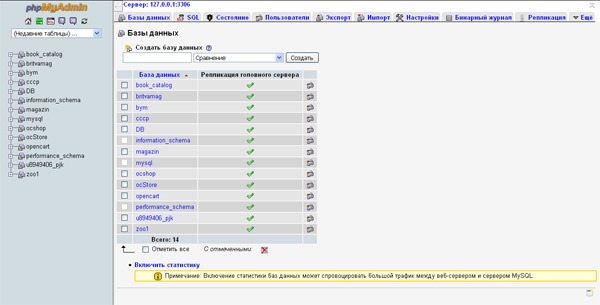
Bước tiếp theo trong việc tạo cửa hàng trực tuyến trên OpenCart là thêm cơ sở dữ liệu trang web. Để thực hiện việc này, hãy nhấp vào tab “Cơ sở dữ liệu” trong cửa sổ chính.
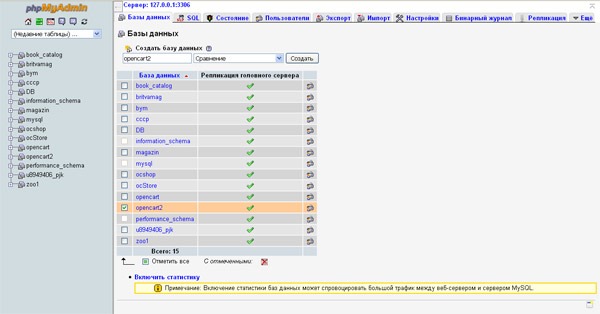
Tại đây bạn cần nhập tên của cơ sở dữ liệu và nhấp vào “Tạo”. Trong trường hợp của tôi, cơ sở dữ liệu được gọi giống như trang web của tôi - “opencart2”.
Vì chúng tôi đã tải xuống phiên bản tiếng Anh chính thức nên để tạo hoàn toàn một cửa hàng trên OpenCart, chúng tôi cũng sẽ cần tải xuống ngôn ngữ bản địa hóa. Nó có sẵn trên trang http://opencart.ws/download.html thông qua liên kết “Tiếng Nga cho Opencart 2.0.0.0 - 2.0.3.1”. Tiếp theo, chúng tôi thực hiện theo sơ đồ tương tự - sao chép kho lưu trữ có bản crack vào thư mục ..\OpenServer\domains và giải nén nó:

Chúng tôi mở thư mục RussianOC2\upload và thấy rằng có các tệp ở đó, được sắp xếp vào các thư mục sao chép cấu trúc của công cụ:

Do đó, để cài đặt crack, chúng ta cần sao chép chúng và dán vào thư mục trang web, ghi đè lên các tệp hiện có nếu khớp.
Tuy nhiên, nhìn về phía trước, tôi phải làm bạn thất vọng rằng ngôn ngữ giao diện tiếng Nga chỉ có thể được thêm sau khi cài đặt. Việc cài đặt sẽ phải được thực hiện bằng tiếng Anh. Nhưng điều đó không có gì sai cả, đặc biệt là vì tôi sẽ chỉ cho bạn tất cả thông tin cần thiết để nhập và nơi để nhập thông tin đó :)
Đến đây, giai đoạn chuẩn bị tạo cửa hàng trực tuyến trên OpenCart đã kết thúc. Tiếp theo chúng ta tiến hành cài đặt động cơ.
Cách tạo cửa hàng trực tuyến trên OpenCart: cài đặt công cụ
Sau khi sao chép các tệp công cụ vào thư mục trang web, bạn cần khởi động lại máy chủ web để nó chấp nhận những thay đổi được chấp nhận. Quá trình khởi động lại diễn ra trong menu chính của máy chủ, menu này sẽ mở bằng cách nhấp vào biểu tượng chương trình ở dòng bắt đầu (dưới dạng hộp kiểm).
Nhấp vào mục menu “Khởi động lại” dưới dạng cờ màu vàng.
Sau khi hoàn thành các bước, hãy mở bất kỳ trình duyệt Internet nào (Chrome, Mozilla, Safari, v.v.) và nhập tên cửa hàng của bạn vào thanh địa chỉ.
Nếu bạn không đến màn hình cài đặt công cụ và trình duyệt đã tìm kiếm một từ nhất định trong công cụ tìm kiếm mặc định thì một cửa sổ sẽ xuất hiện với câu hỏi “Ý bạn là đi tới” Tên trang web của bạn ”?”
Nhấp vào “Có” và nếu bạn đã hoàn thành chính xác tất cả các bước trước đó, màn hình sau sẽ xuất hiện trước mặt bạn:
 Đây là bước đầu tiên của quá trình cài đặt công cụ, nếu không có công cụ này, bạn không thể tạo bất kỳ loại cửa hàng trực tuyến nào trên OpenCart - một thỏa thuận cấp phép truyền thống. Theo truyền thống thì không ai đọc :)
Đây là bước đầu tiên của quá trình cài đặt công cụ, nếu không có công cụ này, bạn không thể tạo bất kỳ loại cửa hàng trực tuyến nào trên OpenCart - một thỏa thuận cấp phép truyền thống. Theo truyền thống thì không ai đọc :)
Do đó, hãy nhấp vào “Tiếp tục” và tiếp tục.
 Bước thứ hai là kiểm tra hệ thống: hệ thống đã được chuẩn bị như thế nào để tạo cửa hàng trực tuyến trên OpenCart. Theo quy định, không có vấn đề gì với các yêu cầu về phần mềm máy chủ. Nếu có cờ đỏ ở đâu đó, bạn cần đọc trên Internet cách cập nhật phiên bản của chương trình không phù hợp trên OpenServer hoặc đơn giản là sử dụng phiên bản mới nhất của sản phẩm khi cài đặt chính máy chủ web. Sau đó chắc chắn sẽ không có vấn đề gì :)
Bước thứ hai là kiểm tra hệ thống: hệ thống đã được chuẩn bị như thế nào để tạo cửa hàng trực tuyến trên OpenCart. Theo quy định, không có vấn đề gì với các yêu cầu về phần mềm máy chủ. Nếu có cờ đỏ ở đâu đó, bạn cần đọc trên Internet cách cập nhật phiên bản của chương trình không phù hợp trên OpenServer hoặc đơn giản là sử dụng phiên bản mới nhất của sản phẩm khi cài đặt chính máy chủ web. Sau đó chắc chắn sẽ không có vấn đề gì :)
tái bút Phiên bản OpenServer của tôi không phải là phiên bản mới nhất nhưng nó đáp ứng được yêu cầu.
Trong khối thứ ba (vì lý do nào đó có số sê-ri là 4 trên màn hình cài đặt 🙂), một cảnh báo sẽ xuất hiện nếu chúng tôi không đổi tên các tệp config-dist.php.
Khối cuối cùng (không vừa với hình ảnh) hiển thị quyền truy cập vào các thư mục công cụ khác nhau. Ở đây cũng vậy, như một quy luật, mọi thứ đều theo thứ tự. Nếu có bất kỳ hạn chế nào, chúng sẽ phụ thuộc vào quyền của thư mục gốc của trang web hoặc ..\OpenServer\domains. Trong trường hợp này, bạn cần mở quyền truy cập công khai cho họ.
Nếu mọi thứ đều ổn, chúng tôi tiếp tục tạo cửa hàng trực tuyến trên OpenCart bằng cách nhấp vào “Tiếp tục”.
 Ở màn hình cài đặt CMS thứ ba, chúng ta nhập dữ liệu để truy cập vào cơ sở dữ liệu (mà trước đó chúng ta đã tạo thành công). Và cài đặt tài khoản của quản trị viên trang web: thông tin đăng nhập và mật khẩu của anh ấy (sẽ được sử dụng để đăng nhập vào phần quản trị), cũng như một e-mail có thể được chỉ định trên trang web để khiếu nại và hỗ trợ kỹ thuật khách hàng :)
Ở màn hình cài đặt CMS thứ ba, chúng ta nhập dữ liệu để truy cập vào cơ sở dữ liệu (mà trước đó chúng ta đã tạo thành công). Và cài đặt tài khoản của quản trị viên trang web: thông tin đăng nhập và mật khẩu của anh ấy (sẽ được sử dụng để đăng nhập vào phần quản trị), cũng như một e-mail có thể được chỉ định trên trang web để khiếu nại và hỗ trợ kỹ thuật khách hàng :)
Trong cài đặt kết nối cơ sở dữ liệu, nhập các trường trống: thông tin đăng nhập và mật khẩu cho tài khoản phpMyAdmin của bạn cũng như tên của cơ sở dữ liệu. Tất cả các trường khác có thể được giữ nguyên.
 Nếu mọi thứ suôn sẻ, bạn sẽ thấy màn hình cài đặt công cụ cuối cùng với các nút để đi đến phần quản trị và mặt tiền cửa hàng. Liên kết đến một số mô-đun từ cửa hàng trên cổng động cơ chính thức cũng có sẵn tại đây. Nếu hình chữ nhật màu đen đột nhiên xuất hiện, như trong hình minh họa của tôi, đừng lo lắng - đây chỉ là một thiếu sót nhỏ của các lập trình viên. Bản thân các liên kết đang hoạt động.
Nếu mọi thứ suôn sẻ, bạn sẽ thấy màn hình cài đặt công cụ cuối cùng với các nút để đi đến phần quản trị và mặt tiền cửa hàng. Liên kết đến một số mô-đun từ cửa hàng trên cổng động cơ chính thức cũng có sẵn tại đây. Nếu hình chữ nhật màu đen đột nhiên xuất hiện, như trong hình minh họa của tôi, đừng lo lắng - đây chỉ là một thiếu sót nhỏ của các lập trình viên. Bản thân các liên kết đang hoạt động.
Từ kinh nghiệm của bản thân, tôi sẽ nói rằng tốt hơn hết là bạn nên làm điều này ngay lập tức. Nếu không, cảnh báo này sẽ xuất hiện mỗi khi bạn muốn vào phần quản trị.
Để xóa trình cài đặt, hãy chuyển đến thư mục trang web và xóa thư mục “cài đặt”. Chúng ta sẽ không cần nó nữa.
Điều này hoàn thành phần chính của giai đoạn đầu tiên tạo cửa hàng trực tuyến trên OpenCart. Do đó, bạn có thể vào cửa sổ cửa hàng và đảm bảo rằng trang web đang hoạt động :)
 Mọi thứ đều tuyệt vời! 🙂
Mọi thứ đều tuyệt vời! 🙂
Với một nhược điểm nhỏ là mọi thứ đều bằng tiếng Anh :)
Để khắc phục tình trạng này, chúng tôi vào phần quản trị và kích hoạt Nga hóa, các tệp mà chúng tôi đã sao chép vào trang web ngay từ đầu.
 Nhập thông tin đăng nhập và mật khẩu của tài khoản quản trị viên mà bạn đã chỉ định khi cài đặt công cụ. Nhấp vào “Đăng nhập”.
Nhập thông tin đăng nhập và mật khẩu của tài khoản quản trị viên mà bạn đã chỉ định khi cài đặt công cụ. Nhấp vào “Đăng nhập”.
 Nếu tất cả dữ liệu được nhập chính xác, một bảng quản trị OpenCart đẹp mắt sẽ xuất hiện trước mặt bạn, điều mà cá nhân tôi thực sự thích (trên các phiên bản 1.5.x.x mà tôi bắt đầu làm việc, bảng quản trị khiêm tốn hơn).
Nếu tất cả dữ liệu được nhập chính xác, một bảng quản trị OpenCart đẹp mắt sẽ xuất hiện trước mặt bạn, điều mà cá nhân tôi thực sự thích (trên các phiên bản 1.5.x.x mà tôi bắt đầu làm việc, bảng quản trị khiêm tốn hơn).
Vì vậy, mục tiêu tiếp theo khi tạo cửa hàng trực tuyến trên OpenCart là thêm ngôn ngữ giao diện tiếng Nga. Để thực hiện việc này, hãy chọn mục menu bên có dạng bánh răng:
 Trong menu mở ra, chọn “Bản địa hóa”. Và trong menu con mở ra, hãy chọn “Ngôn ngữ”.
Trong menu mở ra, chọn “Bản địa hóa”. Và trong menu con mở ra, hãy chọn “Ngôn ngữ”.
Trên màn hình mở ra, nhấp vào nút ở góc trên bên phải dưới dạng dấu cộng trên nền xanh để thêm ngôn ngữ mới. Sau khi nhấp vào, một màn hình với các thông số của nó sẽ mở ra:
 Tại đây chúng ta nhập các thông tin sau:
Tại đây chúng ta nhập các thông tin sau:
- Tên ngôn ngữ: Tiếng Nga
- Mã số: ru
- Ngôn ngữ (“Bản địa hóa”): ru_RU.UTF-8,ru_RU,russian
- Hình ảnh: ru.png
- Thư mục (“Thư mục”): tiếng Nga
Chúng tôi giữ nguyên các trường còn lại. Bấm vào nút ở góc trên bên phải có dạng đĩa mềm trên nền xanh để lưu ngôn ngữ. Sau các bước này, danh sách ngôn ngữ sẽ như thế này:
 Bước tiếp theo để tạo cửa hàng trực tuyến trên OpenCart là kích hoạt ngôn ngữ trên trang web. Để thực hiện việc này, trong menu bên của bảng quản trị, hãy chọn lại thiết bị và nhấp vào mục “Cài đặt”.
Bước tiếp theo để tạo cửa hàng trực tuyến trên OpenCart là kích hoạt ngôn ngữ trên trang web. Để thực hiện việc này, trong menu bên của bảng quản trị, hãy chọn lại thiết bị và nhấp vào mục “Cài đặt”.
 Trên màn hình xuất hiện danh sách các trang web (OpenCart cho phép bạn tạo một số cửa hàng dựa trên công cụ và quản lý chúng từ một bảng quản trị), hãy mở cài đặt trang web của chúng tôi.
Trên màn hình xuất hiện danh sách các trang web (OpenCart cho phép bạn tạo một số cửa hàng dựa trên công cụ và quản lý chúng từ một bảng quản trị), hãy mở cài đặt trang web của chúng tôi.
Việc này được thực hiện bằng cách nhấp vào nút có dạng bút chì trên nền xanh lam, nằm trên cùng dòng với địa chỉ trang web của bạn và dòng chữ “Cửa hàng của bạn”.
Trên màn hình cài đặt mở ra, chọn tab “Cục bộ”:
 Ở đây chúng tôi chọn quốc gia và khu vực nơi đặt cửa hàng (sẽ được tính đến khi tính chi phí giao hàng), ngôn ngữ của mặt tiền cửa hàng và phần hành chính.
Ở đây chúng tôi chọn quốc gia và khu vực nơi đặt cửa hàng (sẽ được tính đến khi tính chi phí giao hàng), ngôn ngữ của mặt tiền cửa hàng và phần hành chính.
Tiền tệ cũng có sẵn (trong tương lai bạn có thể dễ dàng chỉnh sửa danh sách này) và đơn vị đo lường (được sử dụng khi chỉ định thuộc tính sản phẩm).
Sau khi nhập các giá trị, đừng quên lưu các thay đổi bằng cách nhấp vào nút đĩa mềm.
 Và ở đây chúng ta có bảng quản trị Nga hóa của cửa hàng! 🙂 Kiểm tra showcase (phần khách hàng):
Và ở đây chúng ta có bảng quản trị Nga hóa của cửa hàng! 🙂 Kiểm tra showcase (phần khách hàng):
 Nhưng ở đây, bằng cách nào đó, nó không được tốt lắm :) Nhưng ở trên cùng bên trái, một menu thả xuống xuất hiện với một lựa chọn ngôn ngữ, mặc định không có ở đó. Chọn ngôn ngữ tiếng Nga.
Nhưng ở đây, bằng cách nào đó, nó không được tốt lắm :) Nhưng ở trên cùng bên trái, một menu thả xuống xuất hiện với một lựa chọn ngôn ngữ, mặc định không có ở đó. Chọn ngôn ngữ tiếng Nga.
Nhưng trong quá trình Nga hóa, ngôn ngữ chỉ thay đổi trên phần điều khiển. Tên của các danh mục, sản phẩm và mô tả của chúng vẫn bằng tiếng Anh bản địa (tôi đặc biệt đưa vào màn hình giỏ hàng của cửa hàng, nơi có một số lượng lớn các điều khiển và bạn tin chắc rằng những thay đổi của chúng tôi có hiệu quả).
Nhưng cũng không có gì phải lo lắng ở đây cả, bởi vì... khi tạo cửa hàng trực tuyến trên OpenCart, bạn vẫn sẽ thay đổi danh mục, sản phẩm và mô tả mặc định (được đặt theo mặc định) thành của riêng bạn mà bạn sẽ giao dịch.
Điều này đánh dấu sự kết thúc của giai đoạn đầu tiên tạo trang web trên OpenCart - cài đặt công cụ trên máy tính của bạn. Trước mắt chúng tôi là việc cài đặt các mẫu đồ họa, mô-đun và chất đầy hàng hóa vào cửa hàng.
Tôi cũng sẽ nói đôi lời về việc chuyển một cửa hàng đã hoàn thiện sang hosting.
Hãy để tôi nhắc bạn rằng chúng tôi đã triển khai cửa hàng trên một máy chủ web cục bộ.
Khi cài đặt công cụ trực tiếp trên máy chủ từ xa, quy trình hoàn toàn giống nhau: sao chép trình cài đặt vào máy chủ, tạo thư mục dự án, sao chép tệp và bắt đầu quá trình cài đặt. Trong trường hợp này, giai đoạn chuyển cửa hàng sang hosting đương nhiên sẽ bị bỏ qua :)
Đó là tất cả cho một bài viết giới thiệu mô tả tạo một cửa hàng trực tuyến trên OpenCart, sắp đi đến kết luận hợp lý 🙂 Trước mắt bạn là phần mô tả chi tiết về các giai đoạn tiếp theo của quá trình triển khai cửa hàng và tôi cũng sẽ nói chi tiết hơn về các bản dựng OpenCart, như đã đề cập, có một số lợi thế so với “bản dựng thuần túy " sản phẩm.
Đăng ký nhận thông tin cập nhật để được thông báo về việc phát hành các bài viết mới, chia sẻ bài đăng trên mạng xã hội với bạn bè của bạn và lôi kéo họ tham gia thảo luận.
Tôi cũng mong nhận được phản hồi và đề xuất của bạn trong phần bình luận.
Nếu có điều gì đó không ổn với bất kỳ ai hoặc có thắc mắc về cách cài đặt OpenCart, đừng ngần ngại hỏi! Tôi sẽ sẵn lòng giúp đỡ và trả lời mọi người!
Chúc mọi người may mắn! 🙂
tái bút: nếu bạn cần một trang web hoặc cần thay đổi trang web hiện có, nhưng không có thời gian hoặc mong muốn cho việc này, tôi có thể cung cấp dịch vụ của mình.
Dmitry mất trí nhớ
![]()
Trong bài viết này, bạn sẽ tìm hiểu cách tạo một cửa hàng trực tuyến bằng OpenCart CMS.
Tại sao bạn nên làm việc với OpenCart
Người mua không quan tâm bạn sử dụng động cơ gì. Họ muốn nhanh chóng tìm được một sản phẩm phù hợp, đảm bảo giá cả chấp nhận được và người bán đáng tin cậy, đặt hàng, thanh toán một cách thuận tiện và nhận hàng nhanh chóng. Với sự trợ giúp của CMS OpenCart, những nhu cầu này của đối tượng có thể được đáp ứng.
Bạn không quan tâm bạn sử dụng động cơ nào. CMS của cửa hàng trực tuyến phải đáp ứng các đặc điểm sau:
Phân phối miễn phí. Tại sao phải trả tiền cho một động cơ nếu có những sản phẩm chất lượng miễn phí?
Bảng quản trị đơn giản và trực quan. Quản trị viên của cửa hàng trực tuyến sẽ được anh trai bạn sắp xếp trong vòng nửa giờ, người sẽ giúp phát triển trang web trong thời gian nghỉ học.
Tích hợp hệ thống giám sát bán hàng. Tất nhiên, bạn sẽ theo dõi các số liệu hiệu suất chính bằng Yandex.Metrics hoặc Google Analytics. Nhưng sẽ rất hữu ích khi nhận được một số dữ liệu mỗi khi bạn đăng nhập vào bảng quản trị.
Khả năng tùy chỉnh và mở rộng chức năng bằng cách sử dụng các mẫu, mô-đun và plugin miễn phí được tạo sẵn. Một người bán trực tuyến mới không đủ khả năng chi tiền cho việc trả tiền cho các nhà thiết kế và nhà phát triển web.
Thân thiện với SEO. Việc lắp ráp CMS OpenCart của Nga hỗ trợ chức năng CNC. Và với sự trợ giúp của các tiện ích mở rộng và cài đặt bổ sung, công cụ này có thể được điều chỉnh phù hợp với yêu cầu của công cụ tìm kiếm để quảng bá trang web.
Sự an toàn. Với sự trợ giúp của các mô-đun thanh toán và bảo mật, bạn có thể bảo vệ khách hàng của mình.
Các đặc điểm được liệt kê tương ứng với CMS OpenCart. Dưới đây bạn sẽ tìm thấy hướng dẫn tạo cửa hàng trực tuyến bằng công cụ này.
Bước 1: cài đặt OpenCart
Bạn có thể cài đặt OpenCart sau khi đăng ký tên miền và thanh toán dịch vụ của nhà cung cấp dịch vụ lưu trữ. Nếu bạn đã chọn dịch vụ lưu trữ hỗ trợ tự động cài đặt công cụ, hãy tiến hành như sau.
Trong bảng điều khiển, trong danh sách các cài đặt có sẵn, chọn phiên bản OpenCart hiện tại. Ví dụ: bạn có thể cài đặt CMS trong cPanel bằng Softaculos. Chạy cài đặt tự động.



Khởi chạy trình cài đặt tự động.
Nếu bạn đã chọn dịch vụ lưu trữ không hỗ trợ cài đặt tự động CMS, hãy tiến hành như sau:
Tạo cơ sở dữ liệu trong phòng điều khiển dịch vụ lưu trữ của bạn. Nhập tên, đăng nhập và mật khẩu của bạn.
Giải nén tệp lưu trữ và tải tệp lên máy chủ bằng ứng dụng khách FTP, chẳng hạn như SmartFTP hoặc FileZilla. Bạn sẽ nhận được dữ liệu để truy cập máy chủ qua FTP từ nhà cung cấp dịch vụ lưu trữ của bạn.
Nhập URL trang web vào thanh địa chỉ của trình duyệt của bạn. Chấp nhận thỏa thuận cấp phép, cung cấp dữ liệu truy cập cơ sở dữ liệu và cài đặt CMS.
Cài đặt mô-đun bảo mật miễn phí, chẳng hạn như OpenCart Total Security. Tiện ích bổ sung bảo vệ trang web khỏi những kẻ xâm nhập.
Cách kết nối trang web với hệ thống phân tích và giám sát
Để kết nối Google Analytics, hãy kích hoạt mô-đun tích hợp. Để thực hiện việc này, hãy chuyển đến menu quản trị “Mô-đun – Tiện ích mở rộng”, sử dụng menu thả xuống để chọn tùy chọn “Phân tích” và nhấp vào nút “Thêm” bên cạnh tùy chọn Google Analytics.

Trong menu chỉnh sửa mô-đun, thêm mã phân tích và thay đổi trạng thái thành “Đã bật”.

Đợi vài phút và kiểm tra xem dữ liệu có được Google Analytics nhận hay không.

Để kết nối hệ thống phân tích Yandex.Metrica, hãy thêm mã theo dõi vào trường mô-đun Google Analytics.

ĐÁNH GIÁ
chủ cửa hàng trực tuyến
Chào mọi người! Sau kỳ nghỉ Tết, chúng tôi đã khai trương một cửa hàng trực tuyến, nơi bạn có thể đặt hàng hoặc mua các sản phẩm dành cho trẻ em như xe đẩy, xe trượt tuyết, xe trượt tuyết, ống trượt, ghế ngồi ô tô và nhiều sản phẩm khác. Về vấn đề này, tôi muốn nói về một dịch vụ rất thú vị - ShopConstructor.ru. Với sự trợ giúp của dịch vụ này, chúng tôi có cơ hội tạo ra một IM đẹp, chất lượng cao và đầy đủ chức năng một cách nhanh chóng và không tốn kém. Người quản lý và dịch vụ hỗ trợ luôn giải đáp nhanh chóng các thắc mắc và giúp giải quyết vấn đề. Nhân tiện, có rất nhiều tiền thưởng miễn phí. Cảm ơn các bác vì chất lượng dịch vụ. Vâng, chúng tôi đang chờ đợi tất cả mọi người trong cửa hàng trực tuyến của chúng tôi.
Có rất nhiều lựa chọn về nơi để đến, nhưng theo đánh giá, chỉ có một lựa chọn được đưa ra và đó là một ý tưởng hay, trong trường hợp ai đó cần gấp một cửa hàng trực tuyến với giá cả phải chăng, bạn có thể liên hệ với công ty Shopconstructor.ru. Tôi rất cần một cửa hàng trực tuyến, càng sớm càng tốt, tôi liên hệ với trợ lý giám đốc, họ giải thích mọi thắc mắc và các lập trình viên ngay lập tức bắt tay vào làm, trong vòng 5 ngày, mọi thứ đã sẵn sàng. Cảm ơn bạn vì công việc bạn đã làm. Nếu bạn cần lại những trang web kiểu này, tôi sẽ liên hệ lại với bạn).
Tôi sẽ chia sẻ câu chuyện gặp gỡ shopconstructor.ru của tôi. Vào mùa thu năm 2017 năm ngoái, tôi đi đến kết luận rằng chỉ có một cửa hàng “liên hệ” là chưa đủ, vì việc bán hàng trực tuyến đã quen thuộc hơn với tôi nên tôi quyết định tập trung vào việc tạo ra một cửa hàng trực tuyến chính thức. Ngân sách có hạn, tiêu chí tìm kiếm rất đơn giản: không đắt, đẹp, dễ lựa chọn và đặt hàng, khả năng tự chỉnh sửa, bảo trì rẻ, khả năng mở rộng chức năng của cửa hàng (khi công ty phát triển).
Có đủ đề nghị trên Internet để tạo IM, nhưng việc chọn một đề nghị dựa trên tiêu chí của tôi là vô cùng khó khăn; tôi đã tìm kiếm trong hơn một tháng. Để ý đến dịch vụ shopconstructor, tôi đã nghiên cứu gần như toàn bộ kết nối trên trang web, nhân tiện, họ có những bài viết hữu ích trong
Những gì bạn sẽ tạo ra
Nếu bạn muốn thử một cửa hàng trực tuyến phổ biến đơn giản và đầy đủ tính năng, OpenCart là một lựa chọn tuyệt vời.
Đối với những người chưa quen với nền tảng này, chúng tôi đã tạo loạt bài học này cho người mới bắt đầu. Trong loạt bài viết này, bạn sẽ tìm hiểu cách cài đặt và mở cửa hàng trực tuyến OpenCart trong 10 phút.
Hãy bắt đầu!
Như đã đề cập ở phần giới thiệu, chúng ta chỉ có 10 phút để làm bạn với OpenCart. Những gì chúng ta biết cho đến nay:
- OpenCart rất phổ biến và dễ sử dụng.
- Bạn có muốn mở một cửa hàng trực tuyến ngay bây giờ?
OpenCart sẽ chạy trên một hosting khá nổi tiếng, có tối thiểu PHP 5.2, cơ sở dữ liệu MySQL, cURL (phần mở rộng máy chủ), 100-300 MB dung lượng trống (tùy thuộc vào số lượng sản phẩm và hình ảnh) và mod_rewrite (máy chủ Apache mô-đun). Luôn hỏi công ty lưu trữ của bạn xem họ có hỗ trợ lưu trữ OpenCart hay không. Trong nhiều trường hợp, các công ty cung cấp dịch vụ lưu trữ cung cấp cài đặt bằng một cú nhấp chuột, nhưng chúng tôi quyết định thực hiện cài đặt theo cách thủ công.
Trước khi bắt đầu cài đặt, hãy chuẩn bị cơ sở dữ liệu và thông tin tài khoản người dùng FTP của bạn.
Chuẩn bị gói cài đặt OpenCart
Tải xuống phiên bản OpenCart mới nhất từ trang tải xuống OpenCart chính thức và di chuyển nó vào thư mục dự án địa phương của bạn. Giải nén kho lưu trữ zip trong thư mục làm việc của bạn. Đổi tên config-dist.php thành config.php và admin/config-dist.php thành admin/config.php. Tải tất cả các tệp và thư mục lên máy chủ từ thư mục "Tải xuống".
Trong hướng dẫn này, tôi sẽ cài đặt OpenCart trên máy cục bộ của mình, được định cấu hình làm dịch vụ lưu trữ chia sẻ.
Đảm bảo các thư mục trên máy chủ có thể ghi được (chmod 0755 hoặc 0777):
- hình ảnh/
- hình ảnh/bộ nhớ đệm/
- bộ đệm/
- Tải xuống/
- config.php
- quản trị/config.php
Đi tới trang chủ cửa hàng của bạn và làm theo các bước cài đặt sau:
Bước 1:Đọc giấy phép người dùng và nhấp vào Tiếp tục.
Bước 2: Màn hình này giúp bạn kiểm tra xem các điều khoản và điều kiện của công ty lưu trữ có đáp ứng yêu cầu của OpenCart hay không. Nếu tất cả các chỉ báo chuyển sang màu xanh lục (có nghĩa là mọi thứ đều ổn), hãy nhấn e Tiếp tục.
Nếu các chỉ báo chuyển sang màu đỏ, điều này có nghĩa là có vấn đề và cần giải pháp khẩn cấp. Khắc phục sự cố và quay lại bằng cách nhấn nút Mặt sau và nhấn nút Tiếp tục.Trong trường hợp của tôi, tôi gặp một lỗi nhỏ và tôi cần đổi tên hai tệp config_dist.php thành config.php như Bạn thấy đấy.
Bước 3: Cung cấp thông tin xác thực cơ sở dữ liệu khi được nhắc. Vì Trình điều khiển cơ sở dữ liệu Hầu hết các công ty lưu trữ đều sử dụng MySQL, hãy chọn thứ gì đó độc đáo cho tiền tố cơ sở dữ liệu - điều này sẽ giúp cấu hình của bạn an toàn hơn. Dữ liệu còn lại sẽ được cung cấp bởi công ty lưu trữ của bạn. Nếu bạn đã điền thông tin chi tiết của mình vào biểu mẫu này, hãy nhấp vào Tiếp tục.
Bước 4: Chúng ta đã ở vạch đích rồi! Từ cảnh báo, chúng tôi biết rằng chúng tôi cần xóa thư mục cài đặt và tiếp tục ở phần bên ngoài của cửa hàng hoặc quản trị. Hãy chuyển sang khu vực quản trị, nơi diễn ra những điều thú vị dành cho những người bạn OpenCart mới.
Bảng quản trị OpenCart
Truy cập www.yournewwebshop.com/admin và đăng nhập vào bảng quản trị của bạn. Trước hết, bạn sẽ thấy bảng báo cáo hiển thị dữ liệu bán hàng, đơn đặt hàng và biểu đồ thống kê khách hàng cũng như danh sách các đơn đặt hàng gần đây. Bây giờ chúng ta cần thực hiện những thay đổi cơ bản trước khi bắt đầu công việc trong lĩnh vực hành chính.
Cài đặt chung
Để thay đổi thông tin mặc định, hãy đi tới Hệ thống > Cài đặt > Chỉnh sửa cửa hàng > Chung. Bạn có thể thay đổi tên cửa hàng, địa chỉ, tên chủ sở hữu và thông tin liên hệ. Nếu bạn muốn thay đổi mẫu hoặc cập nhật dữ liệu meta, hãy truy cập Cửa hàng trên thực đơn Cài đặt.
Trong tab Địa phương Bạn sẽ tìm thấy các tùy chọn vị trí cửa hàng mặc định, bạn có thể chọn ngôn ngữ giao diện người dùng và phụ trợ, thay đổi đơn vị tiền tệ và các phần.
Trong tab Tùy chọn Bạn sẽ thấy các cài đặt liên quan đến loại sản phẩm và danh sách, chứng từ, thuế, tài khoản khách hàng, máy tính tiền, kho hàng và chi nhánh. Lần đầu tiên tôi sẽ không thay đổi bất cứ điều gì trong tab Tùy chọn.
Nếu bạn muốn thay đổi logo và favicon cũng như thay đổi kích thước sản phẩm trong tương lai, hãy chuyển đến tab Hình ảnh.
Tab FTP,Thư Và Gian lậnđược sử dụng cho cài đặt nâng cao, điều này không cần thiết ở giai đoạn này. Nếu bạn muốn sử dụng URL SEO trong OpenCart, hãy truy cập Máy chủ và kích hoạt chức năng Sử dụng URL SEO(đừng quên đổi tên htaccess.txt thành htaccess trong thư mục gốc). Bạn cũng có thể dán mã Mã Google Analytics.
Quản lý danh mục và sản phẩm của bạn
Bạn có thể thêm hoặc thay đổi danh mục trong menu Danh mục > Danh mục. Nhấp vào Chèn để thêm danh mục. Dưới tab Là phổ biến Nhập tên danh mục, dữ liệu meta và mô tả.
Dưới tab Dữ liệu, các thông số chính mà bạn cần chỉnh sửa là chọn danh mục chính, thêm url SEO, chọn ảnh của danh mục và xác định xem danh mục này có được hiển thị trong menu chính trên trang chính hay không. Các thông số khác dành cho người dùng nâng cao.
Các tính năng chính của sản phẩm có thể được thay đổi hoặc thêm vào menu Danh mục> Sản phẩm. Để thêm một đặc điểm, hãy nhấp vào Chèn. Đối với người dùng mới làm quen, chỉ có ba tab đầu tiên là có tầm quan trọng đặc biệt.
Chuyển hướng Là phổ biến bao gồm các trường đầu vào, tên sản phẩm, dữ liệu meta (mô tả meta và từ khóa meta), mô tả sản phẩm và từ khóa.
Trên tab Dữ liệu Bạn có thể thêm ID mẫu, SKU, các loại mã sản phẩm khác (ví dụ: EAN, ISBN), Vị trí sản phẩm, Giá, Loại thuế, Số lượng, Trạng thái tồn kho, URL SEO, Hình ảnh sản phẩm, Ngày truy cập, Trạng thái và Kích thước.
Trên tab Liên kết chứa các tùy chọn để lựa chọn từ nhà sản xuất, danh mục và các sản phẩm liên quan. Các thông số còn lại của sản phẩm dành cho các chủ cửa hàng nâng cao, sẽ được thảo luận trong các phần sau.
Và điều gì sẽ xảy ra tiếp theo?
Tôi hy vọng bạn đã thấy việc tải xuống OpenCart và điều chỉnh các cài đặt cơ bản để bắt đầu nhanh chóng dễ dàng như thế nào. Bây giờ bạn đã sẵn sàng để tiếp tục.
Trong phần tiếp theo của loạt bài này, chúng tôi sẽ đề cập đến:
- cài đặt quản trị nâng cao với bản địa hóa
- thuộc tính danh mục và sản phẩm nâng cao (ví dụ: sản phẩm thay thế)
- Các công cụ xúc tiến tiếp thị bổ sung
Hãy theo dõi và cho tôi biết nếu bạn có bất kỳ suy nghĩ hoặc câu hỏi nào trong phần bình luận!







